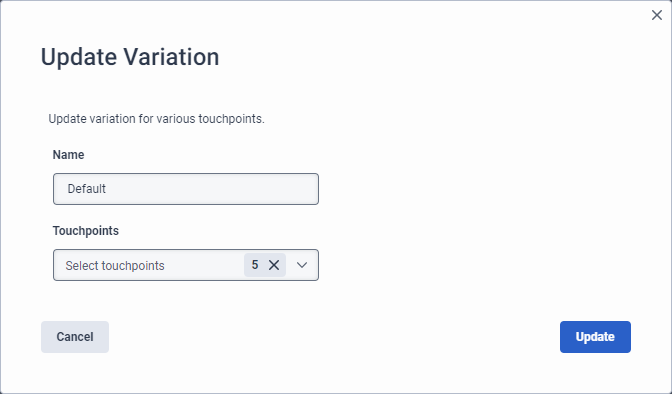Modifier un point de contact dans un article de la base de connaissances
Vous pouvez renommer ou modifier les points de contact que vous associez à une variation. Lorsque vous ajoutez un nouvel article, Genesys Cloud crée un onglet unique qui inclut toutes les variations et tous les titres de l'onglet Défaut. Pour les articles existants sans variations actuelles, Genesys nomme par défaut cet onglet Variation 1. Jusqu'à ce que vous créiez des variations, Genesys Cloud utilise la même réponse pour tous les points de contact.
Modifier un point de contact d'article
Pour modifier un point de contact d'article, procédez comme suit :
- Sous Contenu de la réponse, localisez l'onglet de variation que vous souhaitez modifier.
- Cliquez sur More et dans le menu qui apparaît, cliquez sur Edit Variation . La boîte de dialogue Mise à jour de la variation s'ouvre.
- (Facultatif) Remplacer le nom par un nom plus significatif ou laisser le nom inchangé.
- Sous Touchpoints, cliquez sur Select Touchpoints et décochez les cases pour lesquelles cette variation ne s'applique pas.
- Cliquez sur Mise à jour.
- Modifiez la réponse que vous associez au point de contact en fonction de vos préférences.